Wandeln Sie Ihr hochgeladenes PDF- ICF in ein digitalisiertes Formular um, auf das Ihr Teilnehmer elektronisch antworten kann, indem Sie die Aktionen des Teilnehmers auf dem Formular lokalisieren und die entsprechenden Elemente im Editor auf das Bild des Formulars ziehen.
Unterschrift hinzufügen
Wenn Sie einem Einwilligungserklärung einen Unterschrift hinzufügen, werden die folgenden Unterschrift angezeigt:
- Unterzeichnende Person
- Unterschrift
-
Zusätzliche Optionen
- Name in Druckbuchstaben
- Unterschrift Datum
- Diese Unterschrift ist erforderlich
UNTERSCHRIFTEN DER STANDORTMITGLIEDER: Es wird lediglich das Element „Unterschrift“ benötigt, da die Mitarbeiter Prüfzentrum mit der eSignatur-Funktion von SiteVault unterschreiben, die bereits den gedruckten Namen und das Datum der Unterschrift bereitstellt.
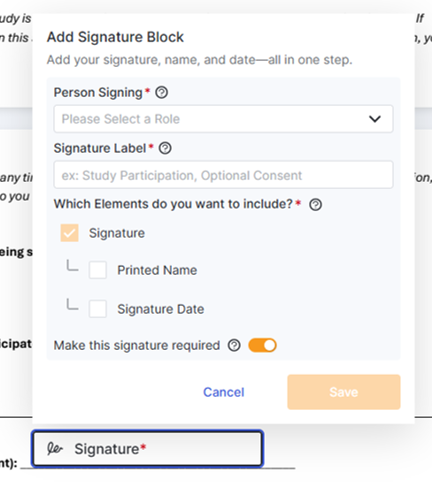
- Ziehen Sie das Unterschrift Element in das Dokument.
- Wählen Sie im Elementfenster die Rolle aus, die dieses Feld ausfüllen soll.
-
Vervollständigen Sie im Elementfenster das
Unterschrift Etikett.
- Diese Bezeichnung ist auf der Registerkarte „Zusätzliche Antworten des Teilnehmers“ und im eConsent -Datenexport sichtbar.
-
Wählen Sie im Elementfenster alle zusätzlichen Elemente aus, die dieser Unterschrift zugeordnet werden sollen.
- Für die Unterschriften der Prüfzentrum ist lediglich das Unterschrift erforderlich, da die Mitarbeiter der Prüfzentrum mit der eSignature-Funktion von SiteVault unterschreiben, die bereits den gedruckten Namen und das Datum der Unterschrift bereitstellt.
-
Falls eine Unterschrift erforderlich ist, aktivieren Sie den Schalter
„Diese Unterschrift erforderlich machen“.
- Hinweis: Wer ein Formular unterschreibt, richtet sich danach, wer das Formular erhält; die Kennzeichnung eines Unterschrift als optional bezieht sich auf das Feld, nicht auf den Formularempfänger (Unterzeichner).
- Wählen Sie Speichern.
-
Ziehen Sie
jedes Element in den entsprechenden Bereich im Dokument.
- Wenn das Elementfeld „Unterschrift“ ausgewählt wird, um es neu zu positionieren oder seine Größe zu ändern, sind die Elementoptionen sichtbar und bearbeitbar.
- Passen Sie die Größe jedes Elements an den verfügbaren Bereich an.
- Passen Sie Platzierung und Größe nach Bedarf an.
Elemente für Fragen und Antworten hinzufügen
Um Fragen zu beantworten, stehen Ihnen im linken Menü die folgenden Elemente zur Verfügung, die Sie auf ein Einwilligungserklärung legen können:
- Kontrollkästchen
- Optionsfeld
- Texteingabe
Frage- und Antwortbezeichnungen
Diese Bezeichnungen sind auf der Registerkarte „Zusätzliche Antworten der Teilnehmenden“ und im Datenexport der eConsent sichtbar, um bestimmte Antworten leicht auffindbar zu machen. Berücksichtigen Sie dies bei der Erstellung Ihres Kennzeichnungsplans.
-
Fragenetiketten: Sie können die Abschnitts- oder Seitenzahl der Frage sowie eine aussagekräftige Zusammenfassung der Frage angeben. Beispiel: S. 12: Bewahren Sie Muster für zukünftige Forschung auf.
-
Antwortkennzeichnungen: Geben Sie deutlich an, welche Antwort gewählt wurde und was dies für Ihr Team bei der Zusammenarbeit mit diesem Teilnehmer bedeutet. Beispiel: Ja – Zustimmung zur Verwendung von Proben.
Kontrollkästchen hinzufügen
Verwenden Sie ein Kontrollkästchen, um anzuzeigen, dass eine bestimmte Option ausgewählt wurde.
- Ziehen Sie das Kontrollkästchen-Element in das Dokument.
- Wählen Sie im Elementfenster die Rolle aus, die antworten soll.
-
Vervollständigen Sie im Elementfenster die
Frage- und Antwortbezeichnungen.
- Diese Bezeichnungen sind auf der Registerkarte „Zusätzliche Antworten der Teilnehmer“ und im eConsent -Datenexport sichtbar, um bestimmte Antworten leicht auffindbar zu machen.
- Wenn eine Antwort erforderlich ist, aktivieren Sie den Schalter „Diese Frage als Pflichtfrage festlegen“.
- Passen Sie die Position und Größe der Kontrollkästchen nach Bedarf an.
- Wählen Sie Speichern.
Optionsfelder hinzufügen
Verwenden Sie ein Optionsfeld, wenn aus einer Gruppe nur eine Option ausgewählt werden kann.
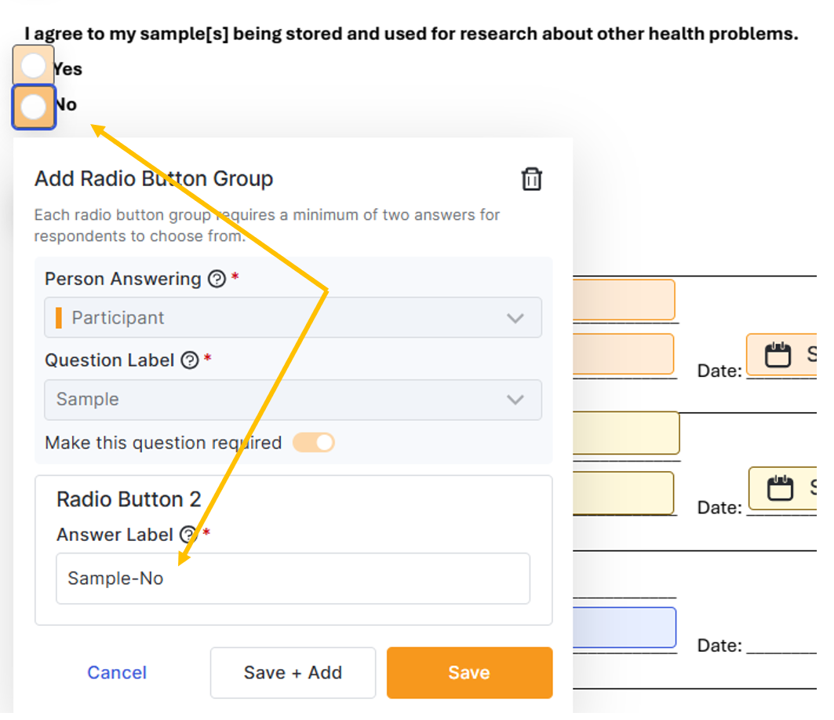
- Ziehen Sie das Optionsfeld-Element in das Dokument.
- Wählen Sie im Elementfenster die Rolle aus, die antworten soll.
- Füllen Sie im Elementfenster das Feld „Fragenbezeichnung“ aus.
- Wenn eine Antwort erforderlich ist, aktivieren Sie den Schalter „Diese Frage als Pflichtfrage festlegen“.
-
Geben Sie im Elementfenster die
Antwortbezeichnung
für Optionsfeld 1 an.
- Diese Bezeichnung ist auf der Registerkarte „Zusätzliche Antworten der Teilnehmer“ und im eConsent -Datenexport sichtbar, um bestimmte Antworten leicht auffindbar zu machen.
- Wählen Sie im Elementfenster „Speichern + Hinzufügen“, um Optionsfeld 2 zu erstellen.
-
Geben Sie im Elementfenster die
Antwortbezeichnung
für Optionsfeld 2 an.
- Diese Bezeichnung ist auf der Registerkarte „Zusätzliche Antworten der Teilnehmer“ und im eConsent -Datenexport sichtbar, um bestimmte Antworten leicht auffindbar zu machen.
- Um weitere Optionsfelder als Antwortmöglichkeiten hinzuzufügen, wählen Sie „Speichern + Hinzufügen“ und füllen Sie das Feld „Antwortbezeichnung“ aus. Wiederholen Sie dies bei Bedarf.
- Passen Sie die Position und Größe aller Optionsfelder nach Bedarf an.
- Wählen Sie Speichern.
Texteingabefeld hinzufügen
Verwenden Sie ein Texteingabefeld, wenn die erwartete Antwort auf eine Frage Freitext ist, z. B. eine Telefonnummer oder Initialen. Ziehen Sie das Texteingabefeld in das Dokument.
- Ziehen Sie das Texteingabeelement in das Dokument.
- Wählen Sie im Elementfenster die Rolle aus, die antworten soll.
-
Vervollständigen Sie im Elementfenster die
Fragebezeichnung.
- Diese Bezeichnung ist auf der Registerkarte „Zusätzliche Antworten der Teilnehmer“ und im eConsent -Datenexport sichtbar, um bestimmte Antworten leicht auffindbar zu machen.
- Geben Sie im Elementfenster im Feld „Vorschautext“ einen Hinweistext ein, der angibt, was in der Antwort erwartet wird. Beispiele: Name, Adresse, Telefonnummer.
- Wenn eine Antwort erforderlich ist, aktivieren Sie den Schalter „Diese Frage als Pflichtfrage festlegen“.
-
Passen Sie die Feldplatzierung und -größe nach Bedarf an.
- Hinweis: Der Inhalt unterhalb eines Texteingabefelds ist ausgeblendet; erweitern Sie Felder, die voraussichtlich längere Antworten erfordern, achten Sie aber darauf, dass alle wichtigen Informationen sichtbar bleiben.
- Wählen Sie Speichern.
Editoreinstellungen und Werkzeuge
Diese wichtigen Werkzeuge finden Sie oben rechts auf dem Bildschirm.
Dokumenteinstellungen
- MyVeeva -Anzeigename: Der Name des Formulars, das dem Teilnehmer in MyVeeva for Patients angezeigt wird. Wenn dieses Feld leer bleibt, wird der SiteVault -Dokumenttitel angezeigt.
- Freischaltcode zum Signieren erforderlich: Aktivieren Sie diese Option, wenn Teilnehmer einen vom System bereitgestellten Freischaltcode eingeben müssen, um das Formular zu signieren. Weitere Informationen finden Sie unter Freischaltcode zum Signieren erforderlich.
- Handgezeichnete Unterschrift erforderlich: Aktivieren Sie diese Option, wenn die Teilnehmer ihre Unterschrift zeichnen sollen, anstatt zu klicken oder zu tippen. Weitere Informationen finden Sie unter Handgezeichnete Unterschrift erforderlich.
- Reihenfolge der Unterschriften: Falls Sie eine Reihenfolge für die Unterschriften verwenden, geben Sie bitte die Position des Formulars in der Reihenfolge an. Weitere Informationen finden Sie unter „Reihenfolge der Unterschriften erforderlich“.
Formular in der Vorschau anzeigen
Die Vorschau der eConsent zeigt die Ansicht des Formulars aus der Sicht des Teilnehmers. Um diese Ansicht nach Abschluss der Bearbeitung anzuzeigen oder zu teilen, lesen Sie bitte den Abschnitt „Vorschau und Freigabe eines eConsent Einwilligungsformulars“.
Änderungen speichern
Wenn Sie die Bearbeitung abgeschlossen haben, wählen Sie eine der folgenden Optionen:
- Speichern: Wählen Sie diese Option, um Ihre Änderungen zu speichern und eine neue Version in SiteVault zu erstellen, ohne Ihre Bearbeitungssitzung zu beenden. Durch das Speichern in SiteVault können andere Mitarbeiter Ihren Fortschritt einsehen. Wenn ein anderer Benutzer das Formular bearbeiten muss, checken Sie das Dokument ein.
- Speichern und Beenden: Wählen Sie diese Option, um Ihre Änderungen zu speichern und das Dokument einzuchecken. Dadurch wird eine neue Version erstellt. Das Dokument ist in SiteVault entsperrt, sodass andere es bearbeiten oder zur Überprüfung senden können.